Esistono diversi modi per assicurarsi che una finestra rimanga sopra le altre. Dovrai scaricare un programma esterno per farlo. Ce ne sono diversi là fuori, ma uno dei migliori è DeskPins.
Segui i passaggi seguenti per aggiungere rapidamente e facilmente qualcosa alla parte superiore dello schermo.
Scarica e installa DeskPins
È un software open source gratuito che ti consente di aggiungere qualsiasi applicazione in alto, qualunque essa sia. Vai al sito Web DeskPins e scarica la versione pertinente per la tua macchina. Esegui l'eseguibile e installa il programma nella posizione che preferisci.
Esegui il programma.
Una volta terminata l'installazione, individua il file deskpins.exe nella cartella in cui l'hai installato ed eseguilo. Apparirà una nuova icona nella barra delle applicazioni. Facendo clic con il pulsante destro del mouse su di esso verrà visualizzato un menu e sarà possibile selezionare "Opzioni".
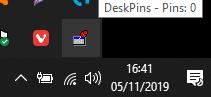
Icona DeskPin
Imposta tasti di scelta rapida e altre opzioni
Nella scheda Tasti di scelta rapida, puoi impostare combinazioni di tasti e tasti di scelta rapida specifici. Impostali su ciò che desideri e regola anche eventuali impostazioni aggiuntive che desideri modificare. Quando sei soddisfatto delle tue impostazioni, chiudi la finestra delle opzioni.
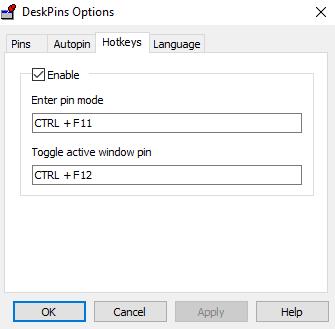
Opzioni DeskPin
La regolazione della velocità di tracciamento può essere d'aiuto se DeskPins rallenta il computer: una velocità più elevata significa un impatto minore sulle prestazioni. Un valore più basso rende il pin più reattivo. Hai anche una funzione Autopin disponibile: ti consente di bloccare automaticamente determinati tipi di finestre quando vengono aperte, ad esempio puoi impostare una regola che blocca automaticamente tutte le istanze di Blocco note aperte.
Appunta la tua finestra preferita
Per bloccare una finestra, fai nuovamente clic con il pulsante destro del mouse sull'icona nella barra delle applicazioni e accedi alla modalità Pin. Il cursore si trasformerà in una puntina: fai clic sulla barra del titolo della finestra che desideri tenere sempre in primo piano e su quella barra apparirà una puntina. Sarà il colore che hai impostato nel menu delle opzioni in precedenza. Per impostazione predefinita, sarà rosso.

Perno DeskPin
Per sbloccare la finestra, puoi fare nuovamente clic sul segnaposto colorato o fare clic con il pulsante destro del mouse sull'icona della scheda e selezionare Rimuovi tutti i Pin. Puoi bloccare più finestre: seguiranno lo stesso schema di utilizzo normale, vale a dire, la più recente sarà in cima, mentre tutte le finestre non bloccate saranno sotto di esse.

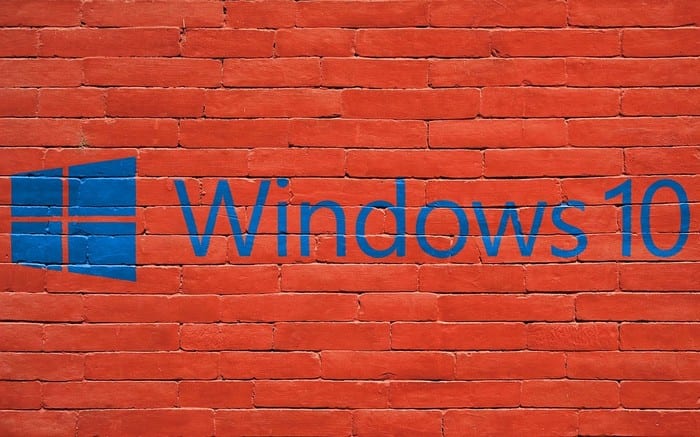
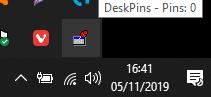
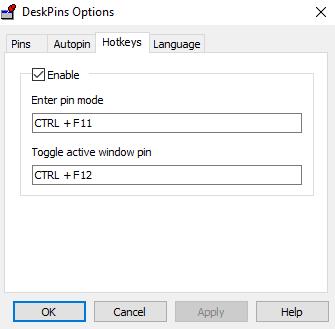






![Come abilitare/disabilitare il Boot Manager di Windows [Windows 10] Come abilitare/disabilitare il Boot Manager di Windows [Windows 10]](https://cloudo3.com/resources4/images1/image-1580-1109095003248.jpg)




















